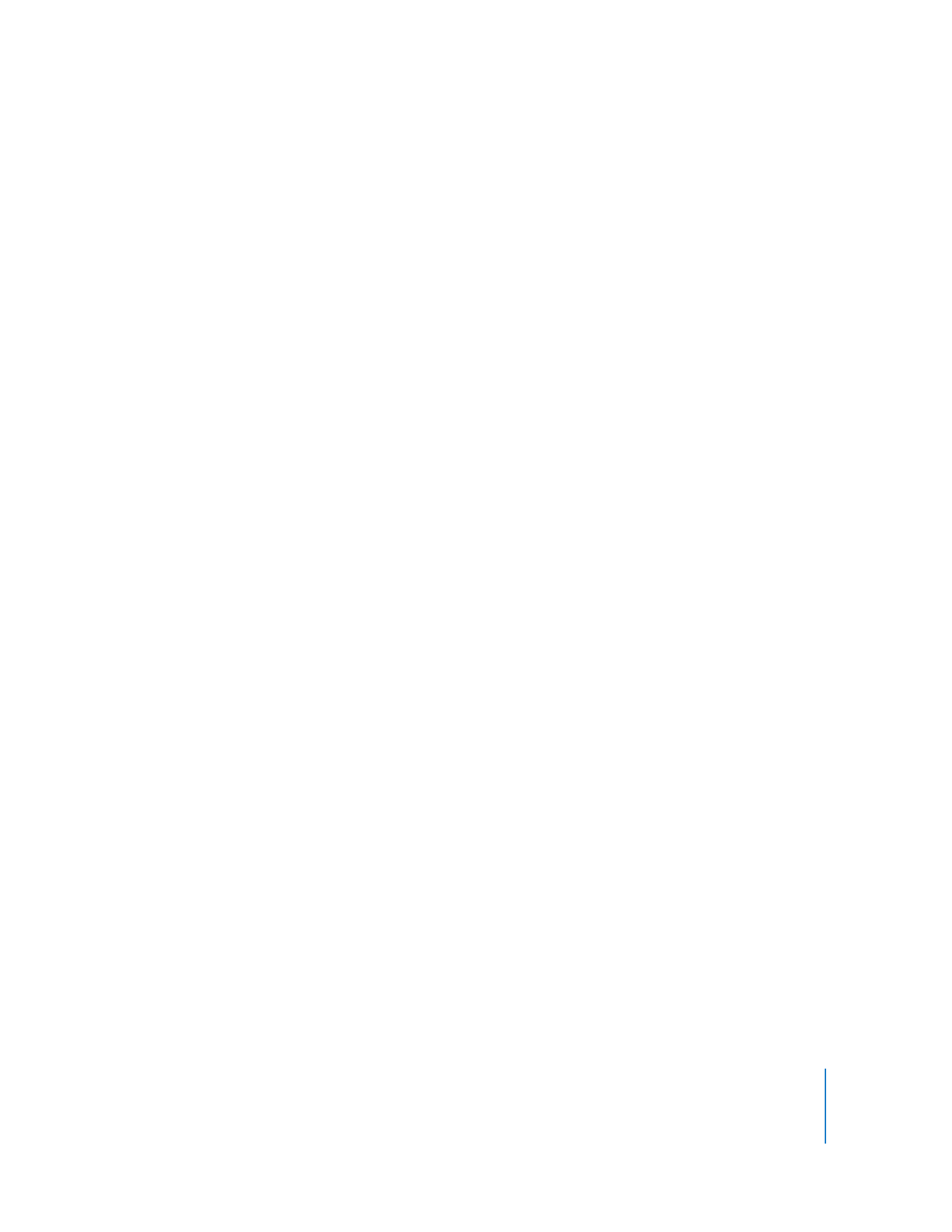
Oprette en liste over kapitler i en film
Med QuickTime Pro kan du oprette en lokalmenu med kapitler, så du nemt kan flytte til
bestemte steder i en film. Først skal du oprette en liste over emner (dvs. startpunkter) og
importere listen til filmen som et tekstspor. Når du afspiller filmen i QuickTime Player,
vises det aktuelle kapitel i betjeningspanelet til filmen. Se “Åbne og afspille film i
QuickTime Player” på side 11.
Du opretter en kapitelliste på følgende måde:
1
Skriv listen over kapitler i et tekstbehandlingsprogram, og gem dokumentet
i tekstformat.
Gør hvert emne meget kort (kun to eller tre ord, men helst kun et), og tryk på Retur
efter hvert emne.
2
Vælg Arkiv/Filer > Åbn arkiv/fil i QuickTime Player, vælg tekstarkivet/-filen, og klik
på Åbn.
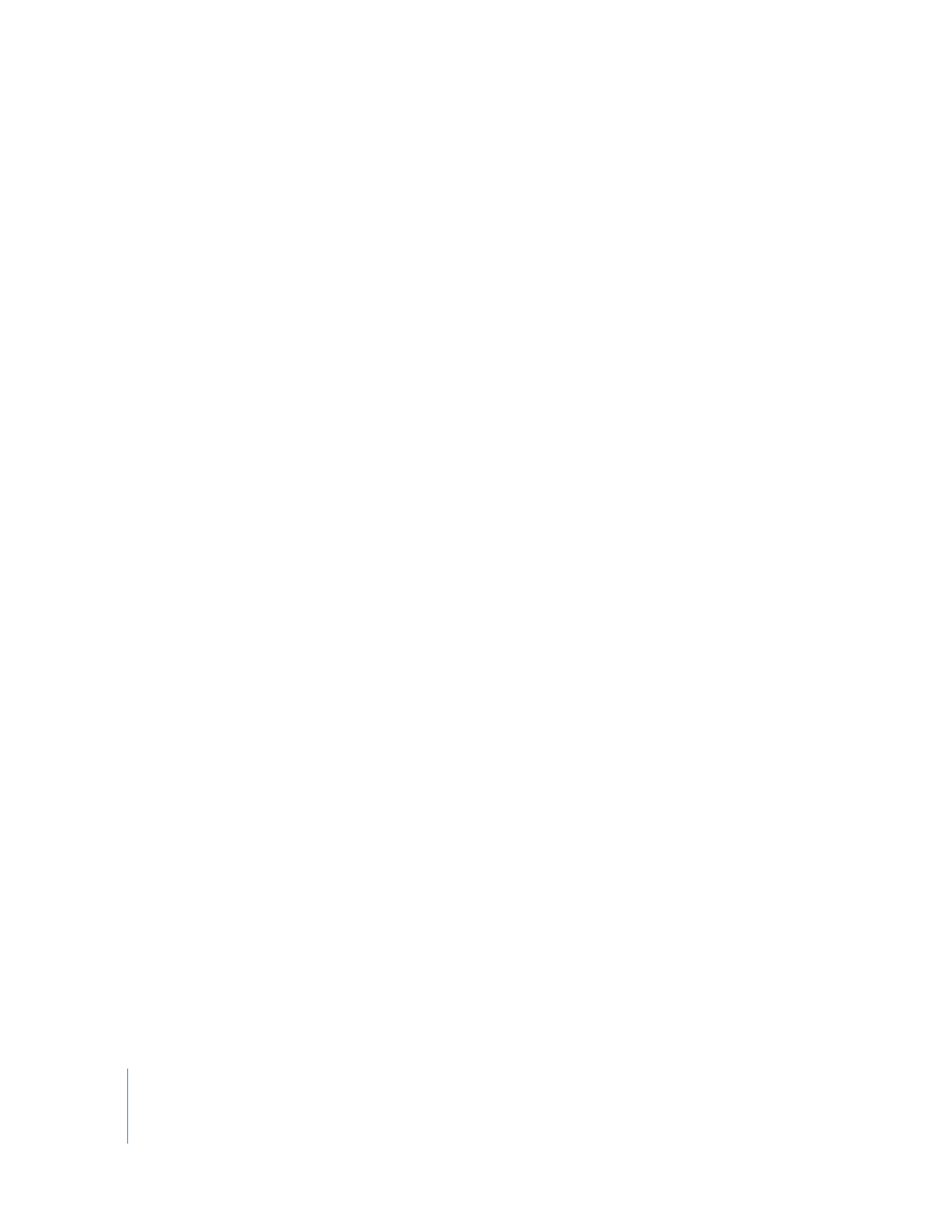
40
Kapitel 3
Redigere og fremstille indhold med QuickTime Pro
3
Vælg Arkiv/Filer > Eksporter. Vælg “Tekst til tekst” på lokalmenuen Eksporter. Vælg
“Tekst med beskrivelse” på lokalmenuen Brug.
4
Klik på Valg. Vælg “Vis tekst, beskrivelser og tid” i dialogen Teksteksport, vælg “Vis tid
i forhold til start på film”, og vælg sekundværdien 1/30 (standard er 1/1000).
5
Klik på OK, og klik derefter på Arkiver/Gem for at oprette et tekstarkiv/en tekstfil med
beskrivelser.
6
Åbn den eksporterede liste i tekstbehandlingsprogrammet, og åbn derefter filmen
i QuickTime Player.
7
Vælg Vindue > Vis info om film.
8
Træk afspilningsmærket på tidslinjen i QuickTime Player til det første sted i filmen, hvor
et nyt kapitel skal begynde.
Brug højre- og venstrepilen til at flytte frem og tilbage i filmen med et billede ad
gangen. Bemærk tidsangivelsen i vinduet Kendetegn.
9
Find titlen på det første kapitel i tekstarkivet/-filen, og skriv som tidsangivelse lige før
kapitlets titel den tid, der stod i vinduet Kendetegn.
Nu kan der f.eks. stå [00:01:30.15]. Det betyder, at du hopper 1 minut, 30 sekunder og
15 billeder ind i filmen, hvis du vælger den første kapiteltitel.
10
Gentag trin 9 - 11, indtil du har fundet alle de steder i filmen, som svarer til
kapitelinddelingen, og har skrevet de korrekte tidsangivelser i tekstarkivet/-filen.
11
Rediger den sidste tidsangivelse, som vises efter den sidste kapiteltitel i tekstfilen, så
den passer til filmens varighed.
12
Arkiver/gem tekstarkivet/-filen, og importer det til QuickTime Player.
QuickTime opretter en ny film, som kun indeholder et tekstspor.
13
Vælg Rediger > Vælg alt, og vælg Rediger > Kopier. Luk derefter filmen.
14
Klik i hovedfilmen, og vælg Rediger > Vælg alt. Vælg derefter Rediger > “Føj til Film”.
QuickTime føjer tekstsporet til filmen.
15
Vælg Vindue > Vis filmens kendetegn.
16
I vinduet Kendetegn skal du vælge det video- eller lydspor, som skal forbindes med
kapitelsporet, og klikke på Andre indstillinger.
17
Vælg hovedvideo- eller -lydsporet på lokalmenuen Kapitler.
Hvis der er undertekster eller lydspor på andre sprog til filmen, kan du oprette flere
kapitellister på forskellige sprog og indstille de relevante spor med undertekster eller
lydspor som brugerspor til hver kapitelliste. Kapitellisten ændres, så den afspejler det
valgte sprog.
18
Vælg tekstsporet, vælg derefter “Indlæs dette spor” (for at indlæse kapitelsporet først).
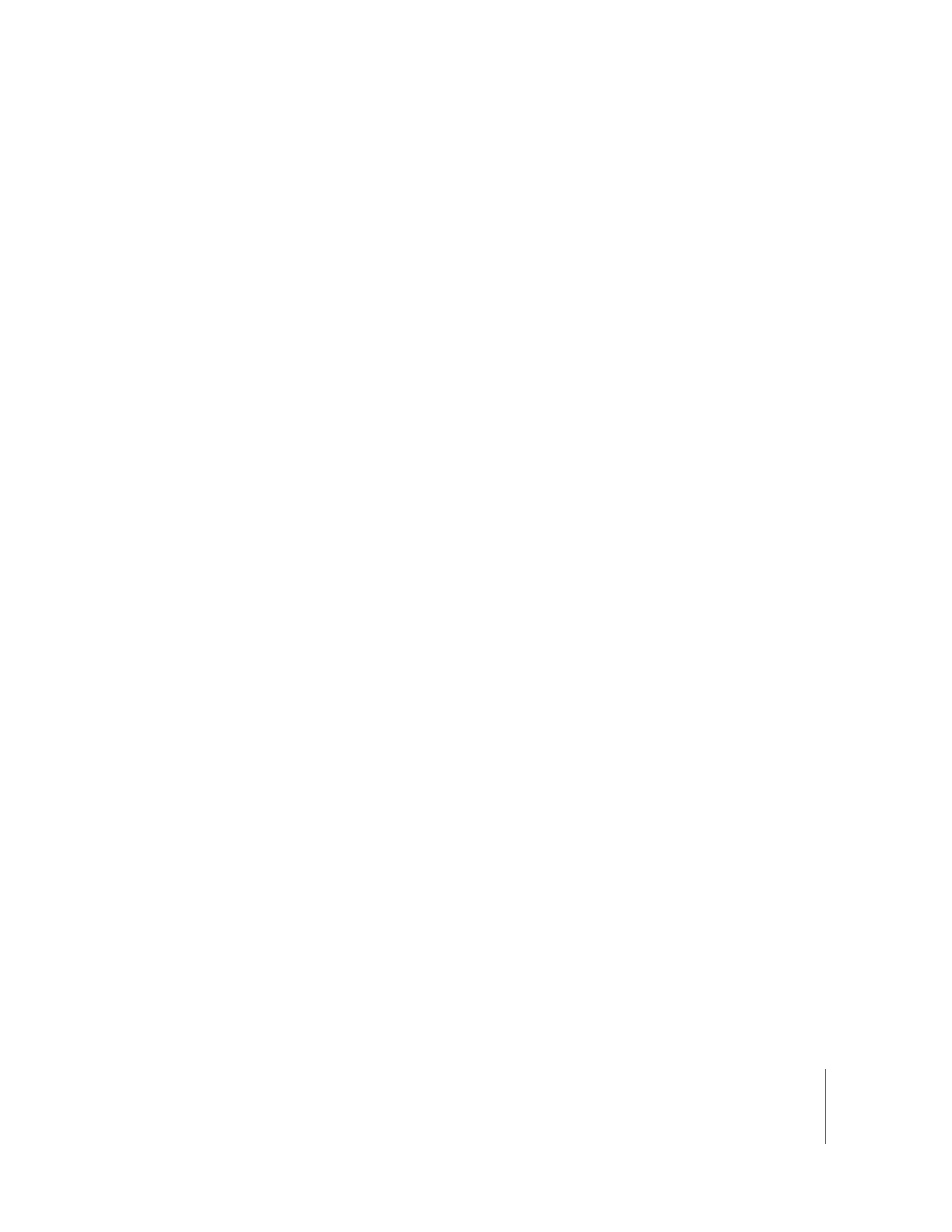
Kapitel 3
Redigere og fremstille indhold med QuickTime Pro
41
19
Fravælg det nye tekstspor, så det ikke vises oven på videoen.
Det nye spor fungerer stadig som et kapitelspor.
20
Arkiver/gem filmen som en komplet film.
Du kan nu vælge en kapiteltitel på lokalmenuen til højre for tidslinjen.